Win10电脑便签快捷键怎么对桌面便签进行最小化设置?
随着Windows系统的更新换代,现在使用Win10系统进行办公的人是越来越多了。比如,我们办公室里的电脑,使用的都是Win10系统。确实,Win10系统更加稳定、界面更漂亮、开机更快、使用起来也更方便。另外,Win10系统自带的桌面便签软件也更好用!
不过,Win10便签再怎么好用,小编还是愿意使用功能更加完善的敬业签。因为敬业签是一款专门为职场人士打造的、可以提供云服务的桌面便签软件。作为一款云便签软件,敬业签支持记录在其上的便签内容在Windows电脑、iPhone手机、iPad、安卓手机以及网页端自动实时同步并提醒。
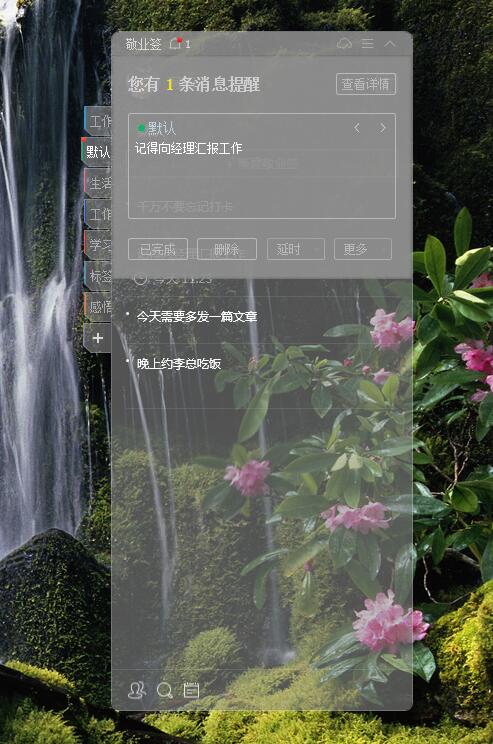
敬业签还为用户提供了很多个性化的服务,比如便签皮肤和快捷键操作。敬业签支持用户自选皮肤,并且提供了14款漂亮的皮肤让用户自主选择;此外,它还支持对便签皮肤进行透明度的设置。下面,小编就说说敬业签的另一个个性化服务:快捷键操作!
作为一款竭力为用户着想的桌面便签软件,敬业签支持通过快捷键执行便签操作。比如,你可以按F1键,快速打开敬业签帮助中心;另外,你也可以按Esc键,快速取消待办事项编辑框。那么,有没有办法通过快捷键对Win10电脑桌面上的敬业签快速进行最小化设置呢?答案是肯定的。因为在日常的工作中,有些人并不喜欢桌面便签一直挂在电脑桌面上。这时候,就可以将它最小化。因为最小化以后,敬业签就只有一个图标显示在Win10电脑下的任务栏中了,不再占用电脑桌面空间。

那么,怎么通过便签快捷键怎么对Win10电脑桌面上的敬业签桌面便签进行最小化设置呢?其实,很简单!你只需要按住“Alt+X”组合键,即可快速将敬业签最小化。当然了,你也可以自行设置组合键,来执行便签最小化的操作。不过,你所输入的快捷键要排除掉自己已经占用了的快捷键啊!
因此,如果你想在Win10电脑上通过快捷键将桌面桌面便签最小化的话,就请赶快进入敬业签的快捷键设置页面了解或设置快捷键吧!
-
 win10桌面便签敬业签关联小工具可以删除吗?
win10桌面便签敬业签关联小工具可以删除吗?
发布时间:2020-04-21 类型:新闻动态 -
 记账软件哪个好用?女生用的记账软件可用电脑便签敬业签小账本工具
记账软件哪个好用?女生用的记账软件可用电脑便签敬业签小账本工具
发布时间:2020-04-21 类型:新闻动态 -
 电脑桌面便签敬业签小账本工具怎么设置账本密码?
电脑桌面便签敬业签小账本工具怎么设置账本密码?
发布时间:2020-04-14 类型:新闻动态 -
 家庭日常开支明细怎么记账一目了然?用敬业签记账可快速导出账目明细
家庭日常开支明细怎么记账一目了然?用敬业签记账可快速导出账目明细
发布时间:2020-04-13 类型:新闻动态 -
 使用电脑桌面便签敬业签小账本怎么做流水账?
使用电脑桌面便签敬业签小账本怎么做流水账?
发布时间:2020-04-13 类型:新闻动态














